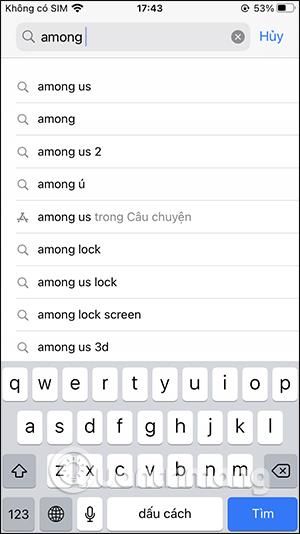Monilta ihmisiltä veloitetaan rahansa ladattuaan pelin tai sovelluksen App Storesta ymmärtämättä miksi, vaikka sovellus on täysin ilmainen ladata. Tämä johtuu siitä, että peleissä tai sovelluksissa on maksullisia kohteita tai esineitä, ja lataamisen yhteydessä et kiinnitä huomiota hintaan, etenkään lapsiperheille puhelinta käytettäessä. Aivan App Storessa on erittäin yksityiskohtainen luettelo peliin tai sovellukseen sisältyvien tuotteiden hinnoista, jos napsautat ostaaksesi. Alla oleva artikkeli opastaa lukijoita näkemään App Storessa olevien tuotteiden tai sovellusten ja pelien hinnaston.
Ohjeet sovellustuotteiden hintojen tarkastelemiseen App Storessa
Vaihe 1:
Avaa ensin laitteesi App Store ja syötä avainsana pelille tai sovellukselle, jonka haluamme tarkistaa, onko maksullisia tuotteita vai ei.
Kun olet etsinyt pelin, napsauta alla näkyvää pelin nimeä.


Vaihe 2:
Näyttää pelin tai sovelluksen tietoliittymän. Vieritämme käyttöliittymän alaosaan ja napsautamme In-App Purchase . Tämä näyttää kaikki Us-pelin tuotteet, jotka maksavat ostohetkestä.
Joten kun pelaat peliä, jos haluat käyttää tai ladata mitä tahansa esinettä, sinun on käytettävä vastaava summa rahaa. Rahat vähennetään suoraan maksutililtä, jonka linkitämme App Storeen.
Jokaisella sovelluksella tai pelillä on tai ei ole sovelluksen sisäisiä ostoja, ja kunkin tuotteen hinta on myös erilainen.